آموزش کانفیگ مودم دی لینک مدل D-Link DSL-224
برای پیکربندی مودم دی لینک مدل D-Link DSL-224 مراحل زیر را به ترتیب انجام دهید:

پورتهای مودم دی لینک مدل D-Link DSL-224:

آموزش کانفیگ مودم دی لینک مدل D-Link DSL-224
1- مرورگر خود را باز کرده و با نوشتن آدرس ۱۹۲,۱۶۸.۱.۱ وارد صفحه لاگین مودم شوید.
2- با وارد کردن نام کاربری و کلمه عبور (به صورت پیشفرض هر دو admin هستند) وارد محیط پیکربندی مودم خواهید شد.
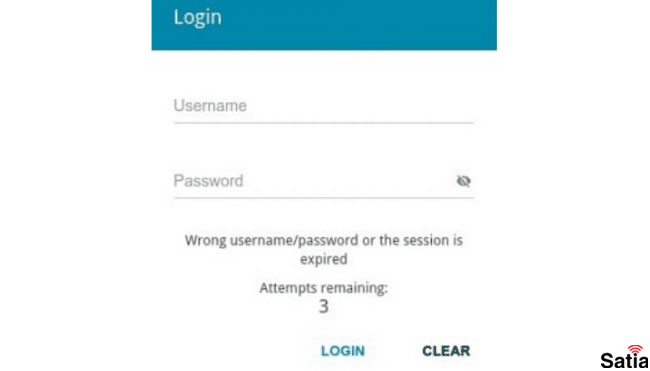
3- در صورتی که برای نخستین بار قصد کانفیگ مودم را داشته باشید به صورت خودکار به صفحه Wizard کانفیگ مودم خواهید رفت.
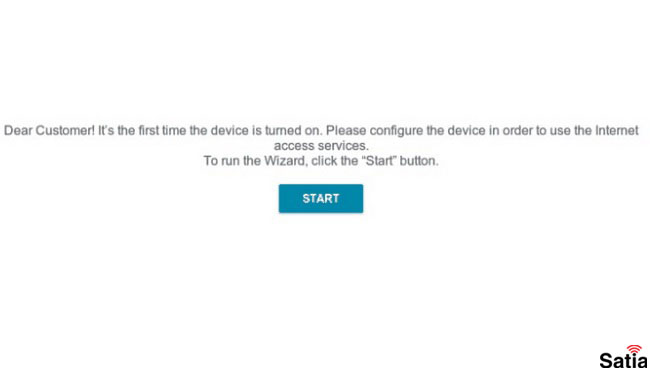
4- در غیر اینصورت در صفحه باز شده روی گزینه Initial Configuration کلیک کنید. حال پیامی مبنی بر ریست مودم به شما نمایش داده میشود. با انتخاب OK کار پیکربندی مودم شما آغاز میشود.
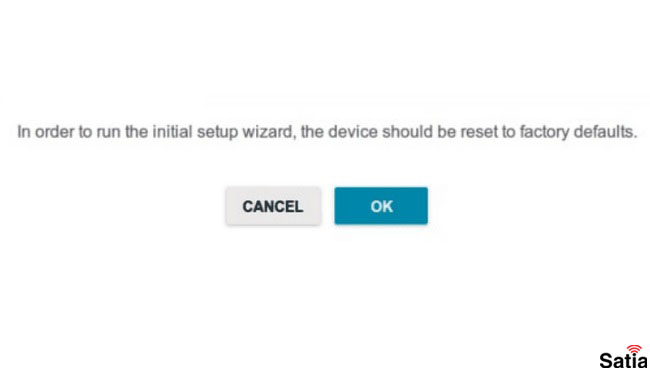
5- پس از ریست شدن مودم همانند تصویر روی دکمه Next و سپس Start کلیک کنید.
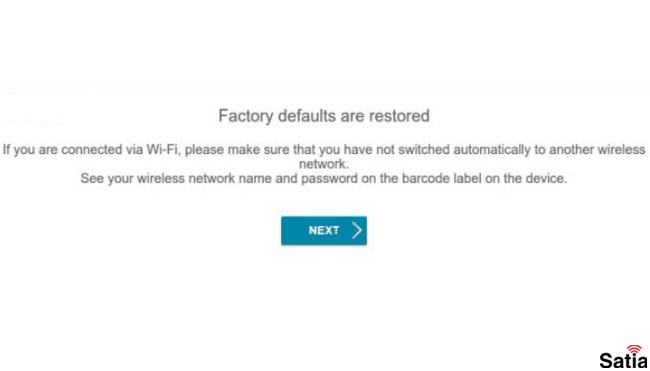
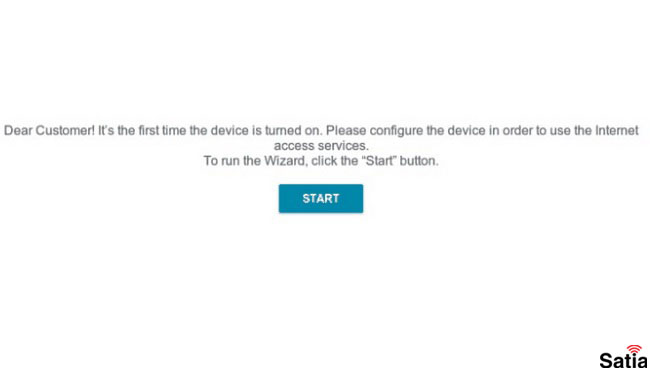
6- در این مرحله باید زبان مودم خود را انتخاب کنید که برای سهولت در تنظیم مودم طبق آموزش آن را روی انگلیسی تنظیم و روی دکمه YES کلیک نمایید.
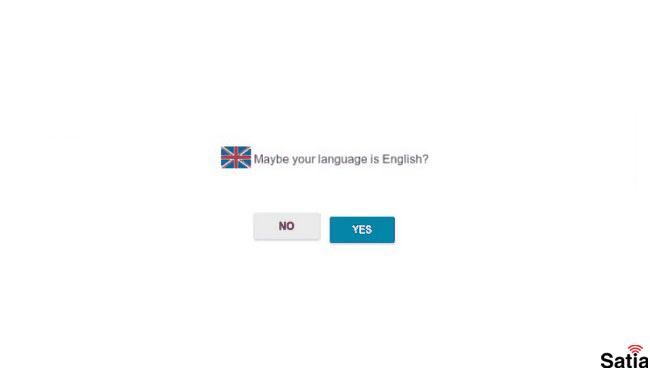
7- در مرحله جدید بایستی تنظیمات مربوط به مودم را انجام دهید. در ابتدای صفحه Connection Type را روی PPPoE قرار دهید. در فیلدهای Username و Password بایستی نام کاربری و کلمه عبوری که ارائه دهنده اینترنت در اختیار شما قرار داده را وارد کرده و در انتها روی دکمه Next کلیک کنید.

8- در این مرحله تنظیمات مربوط به وای فای مودم را انجام دهید. با زدن تیک Enable وای فای مودم فعال میشود. از قسمت Network name میتوانید نام مودم خود را تغییر دهید. در بخش Password نیز بایستی کلمه عبور وای فای خود را تنظیم کنید. در انتها با کلیک روی دکمه Apply وارد مرحله نهایی کانفیگ مودم دی لینک DSL 224 شوید.
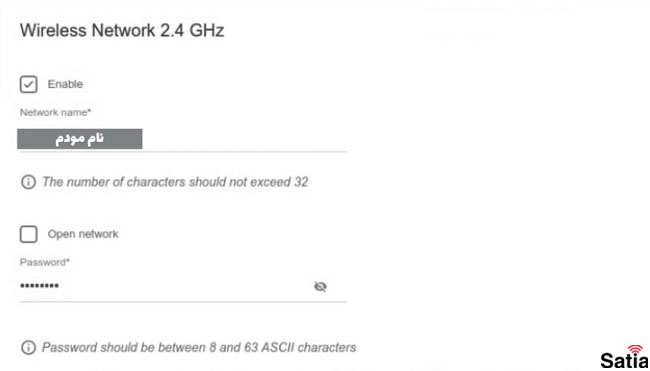
9- حال اطلاعاتی مربوط به تنظیمات انجام شده نمایش داده میشود. با کلیک روی گزینه Finish مودم ری استارت شده و مودم شما به اینترنت متصل خواهد شد.
برای مشاهده کانفیگ سایر مودمها وارد لینک زیر شوید.